У почетку можете да купите Схиелд Андроид ТВ за основни скуп задатака, али то је готово гаранција да ћете желети да урадите више са њим када откријете све што је могуће са овом кутијом. Између својих проширивих портова, додатног софтвера, солидних периферних уређаја и могућности играња, Схиелд Андроид ТВ може да расте са вама.
Да бисмо вам помогли да максимално искористите своју кутију, имамо сјајну листу савета и трикова које можете да проверите и добро искористите у свом систему за забаву.
Додајте складиште помоћу УСБ диска

Иако Схиелд Андроид ТВ више нема слот за мицроСД картицу (осим ако не купите Про модел), то не значи да не можете проширити на 16 ГБ интерне меморије. Још увек имате два УСБ 3.0 порта на полеђини кутије за рад, а систем ће радо користити складиште било ког УСБ уређаја који прикључите. То може бити флеш диск или потпуно укључен екстерни чврсти диск — једина ствар о којој треба размишљати је брзина.
Пошто Схиелд Андроид ТВ има УСБ 3.0, топло се препоручује да користите 3.0 диск, јер коришћење споријег диска може да изазове проблеме са перформансама када се усвоји у систем. Срећом, лако је пронаћи добар 3.0 диск, било да јесте
једноставан флеш диск од 32 ГБ или а већи чврсти диск од 1ТБ који се окреће — било који од њих ће се неприметно интегрисати у систем.Када прикључите диск јединицу, само идите у подешавања Схиелд Андроид ТВ-а, изаберите Складиште и реците му да желите да усвојите диск. Треба запамтити само једну важну ствар: када усвојите диск јединицу, нећете моћи да уклоните и поново прикључите диск или да га користите на било који другу машину док је не форматирате. Зато изаберите да возите мудро и посветите се томе!
Схиелд Цонтроллер ради са слушалицама

Нова верзија Схиелд Ремоте-а више нема прикључак за слушалице за приватно слушање, али је ова функција задржана у новом Схиелд контролеру. Када прикључите било које слушалице у контролер, сав звук који би иначе излазио на ваш ТВ уместо тога се шаље у слушалице, било да играте игрицу или само гледате Нетфлик.
Бонус коришћења контролера је то што има много дужи век батерије од даљинског. НВИДИА тврди да 60 сати играња са контролером пре него што треба да се напуни, тако да би требало можете добити много више од тога ако га користите само за приватно слушање без других функције.
Ваш контролер и даљински управљач могу да контролишу ваш ТВ
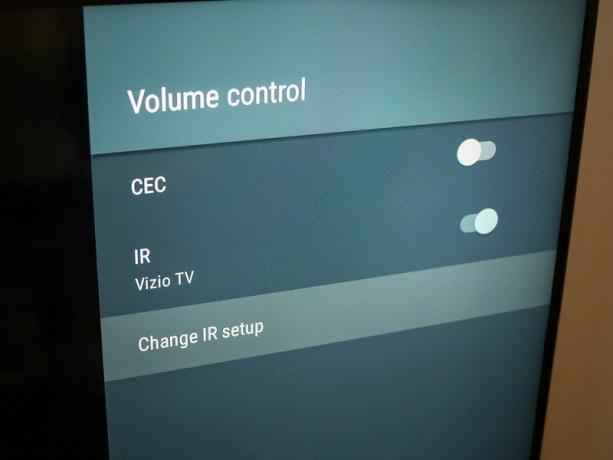
Нови Схиелд контролер и даљински управљач додали су неколико нових функција, али један од неопеваних хероја овде је додатак ИР бластера на оба додатка. Дакле, сада, иако се сам нови Схиелд Андроид ТВ контролише преко Блуетоотх-а, можете користити контролер или даљински за контролу снаге и јачине звука других делова вашег центра за забаву укључујући ТВ и АВ пријемник.
Да бисте ово подесили, идите у свој подешавања, екран и звук онда било контрола јачине звука или моћ контроле започети. Схиелд ће дати све од себе да идентификује ТВ на који је прикључен, а затим ће вам дати кораке да пронађете прави ИР код за управљање јачином звука и снагом телевизора или пријемника који имате.
Преуредите плочице апликација
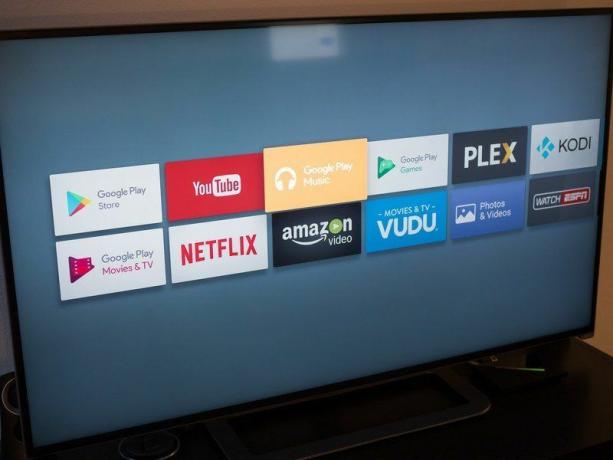
Нови Ноугат софтвер Схиелд Андроид ТВ-а поједноставио је почетни екран тако што је избацио пододељак „НВИДИА“, остављајући вам само апликације и игре. У почетку ће ове листе бити кратке и једноставне, али како инсталирате више апликација и игара у кутију, оне могу брзо да измакну контроли. Не бојте се, можете их преуредити!
Крећите се по интерфејсу помоћу контролера или даљинског управљача да бисте истакли плочицу апликације или игре коју желите да преместите, а затим притисните и држите дугме за избор док остатак интерфејса не нестане. Померајте апликацију унаоколо помоћу тастатуре за усмерење и гледајте како се апликације око ње померају са свог пута. Када пронађете право место, притисните дугме за избор или почетну страницу и плочица ће остати постављена.
Апликације и игре ће остати у овом прилагођеном редоследу док их не преместите, а додатне апликације и игре које су инсталиране након тога ће наставити да се само додају на крај листе.
Користите брзи мењач апликација

Андроид 7.0 Ноугат за Андроид ТВ додата је згодна мала функција: брза промена апликација. Проблем је у томе што не бисте знали за то осим да вам неко није рекао... па вам кажемо. Да бисте му приступили, двапут притисните дугме за почетну страницу било вашег контролера или даљинског управљача и видећете да се интерфејс даје за хоризонталну листу апликација које сте недавно користили.
Кликните лево и десно да пронађете оно на шта желите да се пребаците и изаберите га да бисте покренули право у ту претходну апликацију. Може бити много брже да користите овај метод него да скочите скроз назад на почетни екран да бисте пронашли претходну апликацију. (Као додатни савет, ако осећате да морате насилно да затворите апликацију, то можете учинити тако што ћете је означити у прекидачу апликација и двапут притиснути тастер за усмеравање.)
Повежите се са рачунаром преко УСБ-а

НВИДИА је уклонила Мицро-УСБ порт са Схиелд Андроид ТВ-а у свом освежавању из 2017. године, али то не значи да је уклонила могућност повезивања рачунара са кутијом. Ова функција је задржана једноставним коришћењем једног од два УСБ-А порта на полеђини кутије. Требаће вам мање коришћен УСБ-А на УСБ-А кабл, али када га будете имали, он ће радити баш онако како очекујете — дајући вам приступ кутији преко рачунара за разне врсте забаве.
Да бисте започели, са каблом повезаним и са вашим Схиелд Андроид ТВ-ом и рачунаром, уђите у Схиелд подешавања, изаберите складиштење и ресетовање затим окрените прекидач за Приступ складишту штита преко УСБ-а.
